Da biste izbjegli gubitak podataka, važno je sigurno ukloniti vanjski hardver poput tvrdih diskova i USB pogona.
-
Potražite ikonu Sigurno uklanjanje hardvera na programskoj traci. Ako je ne vidite, odaberite Prikaži skrivene ikone . Pritisnite i držite (ili kliknite desnom tipkom miša) ikonu i odaberite hardver koji želite ukloniti.
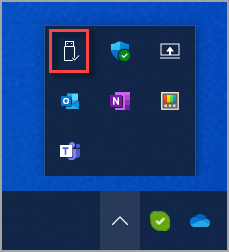
-
Ako ne možete pronaći ikonu Sigurno uklanjanje hardvera, pritisnite i držite (ili desnom tipkom miša kliknite) programsku traku pa odaberite Postavke programske trake .
-
Odaberite Preljev kuta programske trake da biste ga proširili. Pomaknite se Windows Explorer (kada pokazivač miša postavite iznad njega, opis će pročitati Sigurno uklanjanje hardvera i izbacivanje medijskih sadržaja) i uključiti ga.
-
Ako to ne uspije, provjerite je li uređaj zaustavio sve aktivnosti kao što su kopiranje ili sinkroniziranje datoteka. Odaberite Start > Postavke > Bluetooth & uređaje > Uređaji .
-
Odaberite Više uz uređaj pa odaberite Ukloni uređaj.
-
Konačno, provjerite je li proizvođača hardvera objavio nove upravljačke programe ili druga ažuriranja.
-
Potražite ikonu Sigurno uklanjanje hardvera na programskoj traci. Ako je ne vidite, odaberite Prikaži skrivene ikone . Pritisnite i držite (ili kliknite desnom tipkom miša) ikonu i odaberite hardver koji želite ukloniti.
-
Ako ne možete pronaći ikonu Sigurno uklanjanje hardvera, pritisnite i držite (ili desnom tipkom miša kliknite) programsku traku pa odaberite Postavke programske trake .
-
U odjeljku Područje obavijesti odaberite mogućnost Odaberite koje će se ikone pojavljivati na programskoj traci.
-
Pomaknite se do Windows Explorer: sigurno uklonite hardver i izbacite medijski sadržaj i uključite ga.
-
Ako to ne uspije, provjerite je li uređaj zaustavio sve aktivnosti kao što su kopiranje ili sinkroniziranje datoteka. Odaberite Start > Postavke > Uređaji. Odaberite uređaj pa odaberite Ukloni uređaj.
-
Konačno, provjerite je li proizvođača hardvera objavio nove upravljačke programe ili druga ažuriranja.










